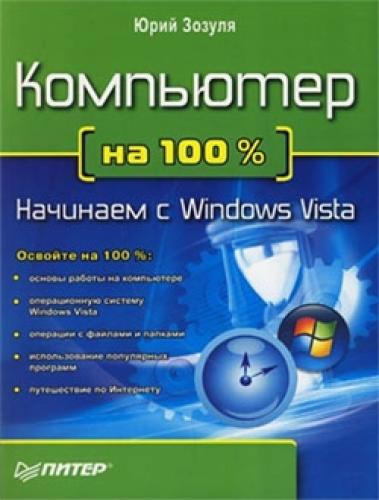Чтобы открыть нужный файл, иногда необходимо перейти в другую папку. Это можно сделать различными способами: с помощью адресной строки, панели Избранные ссылки или дерева папок. Подробнее о навигации в файловой системе рассказано в уроке 2.5.
□ Документ, с которым работали недавно, можно открыть следующим образом. Щелкните на кнопке Пуск и в открывшемся меню выберите пункт Недавние документы, после чего вы увидите ярлыки 15 недавно редактировавшихся документов. Выберите среди них нужный и откройте его щелчком кнопки мыши.
Рис. 1.20. Окно открытия файла
Вы можете использовать один из описанных способов, чтобы открыть файл любого типа, а не только текст или рисунок. После открытия документа отредактируйте его, а затем сохраните изменения, выполнив команду Файл ► Сохранить. Эта команда выполнится автоматически, без появления диалогового окна сохранения документа.
Практическая работа 4. Создание, сохранение и редактирование текстов
Задание. В программе Блокнот создать и сохранить текстовый документ. Открыть сохраненный документ, отредактировать его, затем сохранить внесенные изменения.
Последовательность выполнения
1. Запустите программу Блокнот с помощью строки поиска в меню Пуск.
2. Откройте меню Вид и убедитесь, что флажок Перенос по словам установлен. Если это не так, выполните команду Перенос по словам, после чего снова проверьте состояние флажка.
3. Наберите с клавиатуры несколько абзацев текста, например из этой книги (см. рис. 1.17). При возникновении проблем с набором еще раз перечитайте подраздел «Создание документов и ввод текста».
4. Сохраните набранный текст. Для этого:
1) в меню программы Блокнот выполните команду Файл ► Сохранить.
2) в окне сохранения документа в поле Имя файла введите имя файла, например Пробный текст.
3) файл следует сохранить в папке Документы, поэтому, если в верхнем поле указано другое имя, перейдите по ссылке Обзор папок, затем выберите папку Документы на панели Избранные ссылки.
4) нажмите кнопку Сохранить.
5. Закройте программу Блокнот.
6. Нажмите кнопку Пуск и откройте папку Документы.
7. Найдите значок сохраненного файла и откройте его двойным щелчком кнопки мыши. Если в папке Документы хранится много файлов, вам придется воспользоваться линейками прокрутки для поиска нужного.
8. Внесите несколько ошибок в открытый документ, после чего исправьте их.
9. Вставьте между первым и вторым абзацами текста пустую строку. Для этого установите курсор в конце первого абзаца и нажмите клавишу Enter.
10. Вставьте две пустые строки перед первым абзацем. Для этого установите курсор